Khi tôi lắp mạng cho ngôi nhà mơ ước, mục tiêu rõ ràng: không còn cảnh Wi‑Fi lag khi chơi game hay xem phim nữa. Với hệ thống Ubiquiti gồm bốn access point (AP) và đường truyền 1.200 Mbps, tôi tưởng mọi thứ sẽ mượt mà. Thế nhưng thực tế: ping nhảy loạn, tải trang chậm, Netflix buffering, và cảm giác chơi game như đang dùng mạng dial‑up. Vấn đề cuối cùng hóa ra chỉ là một cài đặt router bị bỏ qua — và khắc phục mất chưa đến năm phút.
Thiết lập Wi‑Fi trên giấy thì hoàn hảo
Tôi bố trí bốn AP khắp nhà để phủ sóng mọi góc nhỏ: phía đông cho phòng con cái và sân, phía tây cho phòng ngủ chính và phòng sinh hoạt chung, một AP ở gara cho hệ thống smart home, và một AP ở tầng hầm. Mọi AP đều được nối bằng cáp Cat6 do tôi tự crimp, mục tiêu là tận dụng tối đa băng thông 1.200 Mbps từ nhà cung cấp.
 Router Ubiquiti trong tầng hầm, hệ thống mạng gia đình với nhiều access point
Router Ubiquiti trong tầng hầm, hệ thống mạng gia đình với nhiều access point
Tuy nhiên, “lý thuyết” và “thực tế” hiếm khi trùng khớp hoàn toàn — nhất là khi các thiết bị radio phải chia sẻ cùng không gian sóng.
Khi internet gigabit nhưng chơi game vẫn giật
Triệu chứng dễ nhận thấy: khi chơi game multiplayer, ping đôi lúc nhảy lên hàng trăm ms; cùng một thiết bị, cùng một chỗ ngồi, lúc nhanh lúc chậm; cuộc họp Zoom bị vỡ hình; Netflix liên tục buffering. Chạy speedtest thì kết quả nhảy loạn: 100 Mbps chỗ này, thấp hơn chỗ kia — khác hẳn so với kỳ vọng vài trăm Mbps trên Wi‑Fi.
Hiện tượng này thường do “airtime contention” (thiếu thời gian phát sóng hợp lý) và chuyển AP (roaming) không mượt, chứ không hẳn do thiếu băng thông từ ISP. Với nhiều AP đặt gần nhau, một lỗi rất thường gặp là tất cả cùng chạy trên cùng một kênh — và chúng “đuổi nhau” trên cùng làn sóng.
Thủ phạm: chồng kênh Wi‑Fi
Khi mở ứng dụng UniFi để kiểm tra, tôi thấy nhiều AP đang dùng cùng kênh cho cả 2.4 GHz lẫn 5 GHz. Hai AP phủ khu vực đông‑tây dùng cùng kênh và hoàn toàn chồng lấn tín hiệu của nhau. Kết quả: các AP cạnh tranh, thiết bị phải chờ lượt phát, dẫn đến độ trễ và mất gói ngẫu nhiên — thảm họa đối với game thủ.
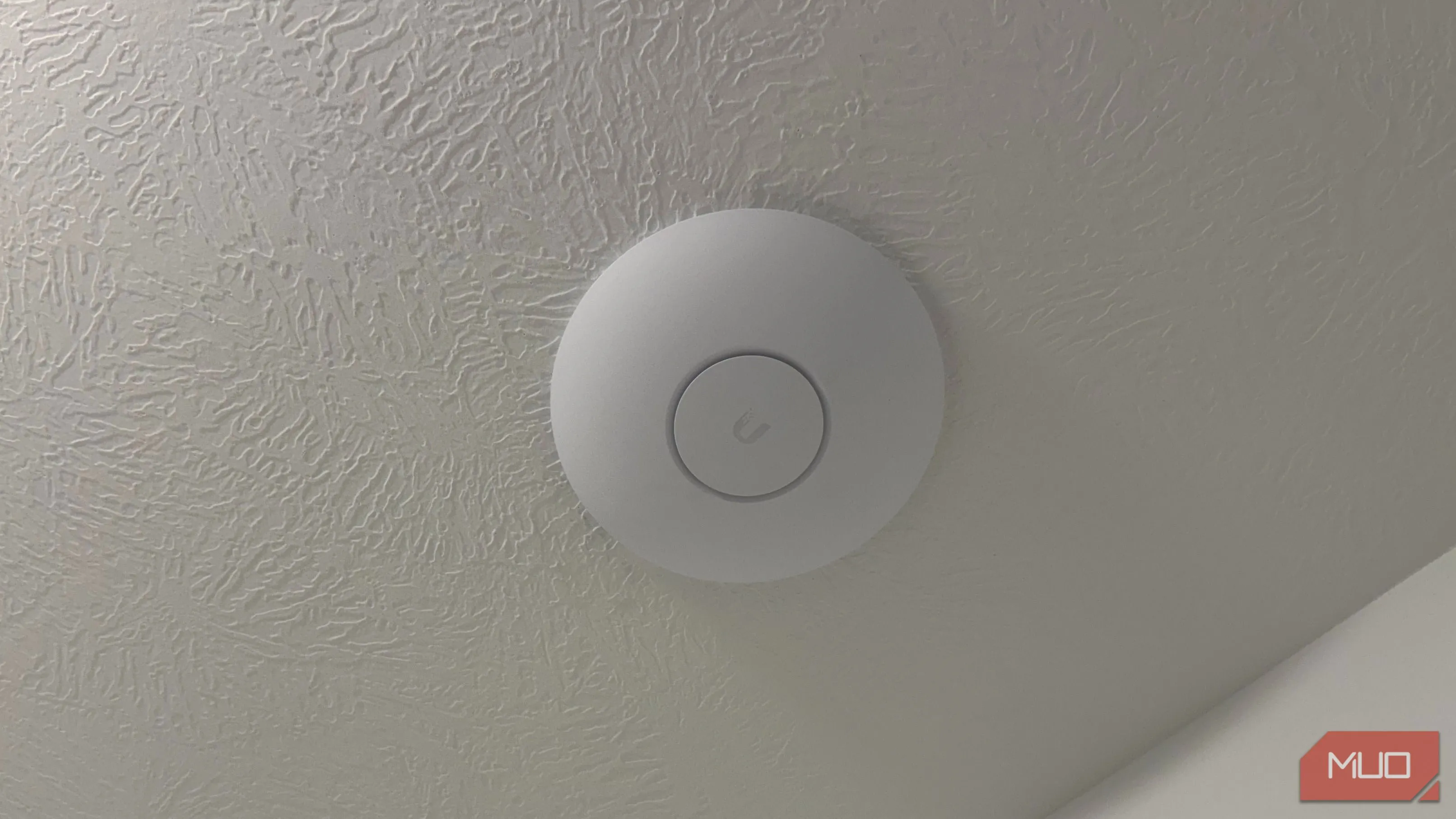 Access point Ubiquiti gắn trần, minh họa việc nhiều AP gần nhau gây nhiễu kênh
Access point Ubiquiti gắn trần, minh họa việc nhiều AP gần nhau gây nhiễu kênh
Khái niệm đơn giản: kênh Wi‑Fi giống như làn đường cao tốc. Khi hai AP chạy cùng kênh ở khoảng cách gần, chúng “đứng chắn” lẫn nhau, khiến luồng dữ liệu bị tắc nghẽn.
Sửa đơn giản: gán kênh riêng cho từng AP
Giải pháp của tôi là thủ công nhưng hiệu quả ngay lập tức: gán kênh khác nhau cho từng AP thay vì để ở chế độ Auto. Các bước cơ bản trên UniFi (hoặc giao diện quản trị router thông thường):
- Mở UniFi app hoặc web controller.
- Vào phần UniFi Devices và chọn một AP.
- Vào Settings → Radios.
- Thay Channel từ “Auto” sang thủ công.
- Chọn kênh khác nhau cho 2.4 GHz và 5 GHz cho mỗi AP.
- Lưu và lặp lại cho các AP còn lại.
Gợi ý kênh:
- 2.4 GHz: chỉ dùng 1, 6 hoặc 11 để tránh chồng lấn liên tiếp. Ví dụ:
- East AP: Channel 1
- West AP: Channel 6
- Garage AP: Channel 11
- Basement AP: Channel 1 (nếu đủ xa để không gây nhiễu)
- 5 GHz: nhiều kênh hơn, ít chồng lấn hơn. Có thể chọn nhóm kênh thấp (36–48) hoặc cao (149–165) để tách vùng:
- East AP: Channel 36
- West AP: Channel 48
- Garage AP: Channel 149
- Basement AP: Channel 161
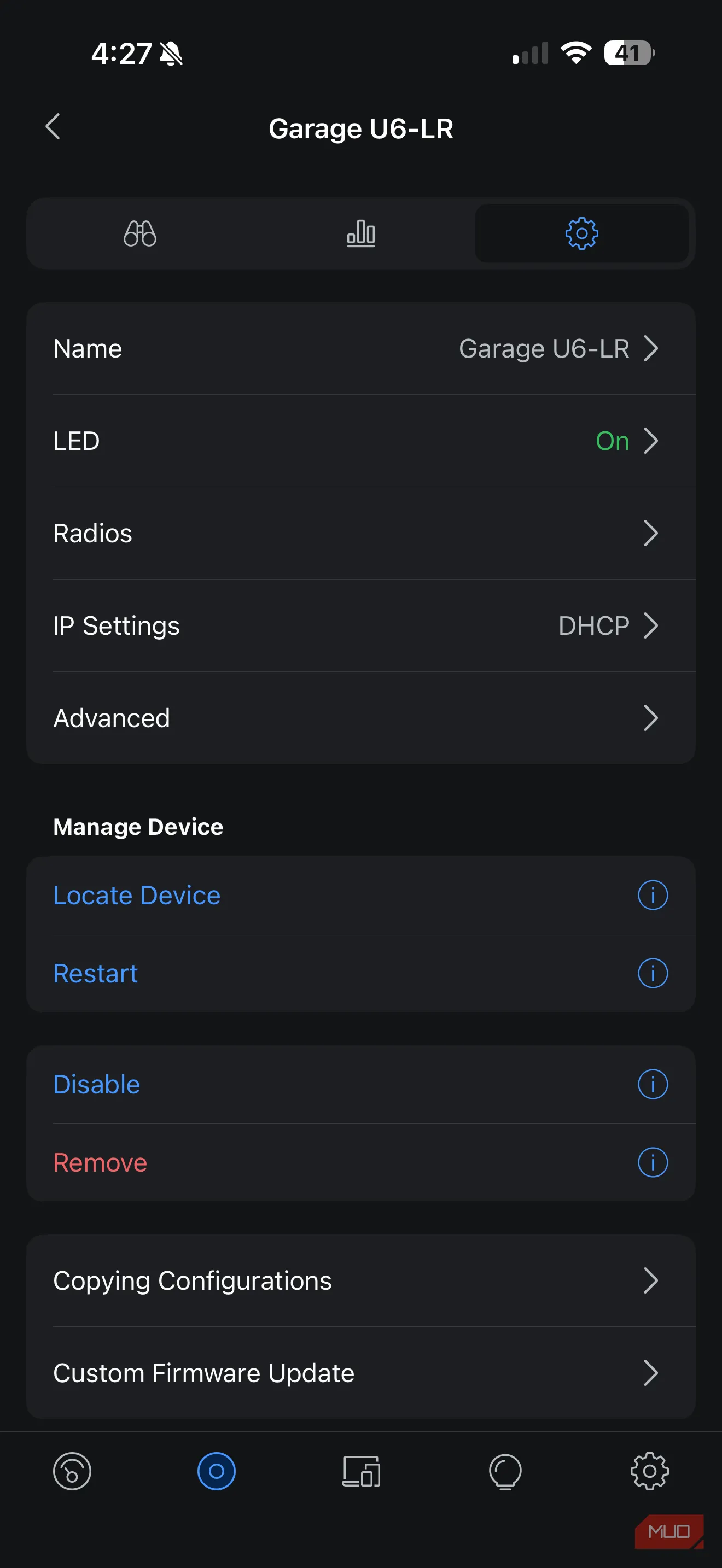 Cấu hình kênh AP trong ứng dụng UniFi, ví dụ cách đổi kênh 2.4GHz và 5GHz
Cấu hình kênh AP trong ứng dụng UniFi, ví dụ cách đổi kênh 2.4GHz và 5GHz
Ngay khi lưu cấu hình, sự khác biệt rõ rệt: speedtest cho vùng xa tăng lên 600+ Mbps, độ trễ ổn định hơn, gameplay và stream không còn bị giật giữa chừng. Chỉ một thay đổi nhỏ nhưng tác động lớn — chính xác là điều mà bất kỳ game thủ nào cũng trân quý.
Mẹo thêm để ổn định khi chơi game
- Ưu tiên kết nối có dây cho máy chơi game/PC: nếu có thể, gắn cáp Ethernet trực tiếp cho kết nối ổn định nhất.
 Người cắm cáp Ethernet vào router, minh họa ưu tiên kết nối có dây cho chơi game
Người cắm cáp Ethernet vào router, minh họa ưu tiên kết nối có dây cho chơi game - Trên 2.4 GHz, giữ channel width ở 20 MHz để giảm nhiễu; 5 GHz có thể đặt 40/80 MHz nếu môi trường ít đông đúc.
- Tắt chế độ Auto channel trên router/AP — nó thường chọn kênh theo thời điểm và có thể gây thay đổi ngẫu nhiên trong giờ bạn chơi.
- Dùng ứng dụng quét Wi‑Fi (WiFi Analyzer, UniFi Insights) để biết kênh bị tắc của hàng xóm.
- Tránh kênh DFS nếu router/AP thường bị đổi kênh khi phát hiện radar (việc này có thể tạo ra nhảy kênh không mong muốn).
- Cập nhật firmware cho AP và router để tận dụng cải tiến quản lý sóng và tính năng ổn định.
- Kích hoạt QoS hoặc ưu tiên thiết bị game nếu router hỗ trợ để giảm jitter và mất gói.
Kết luận
Một thiết lập mạng nhìn trên giấy tờ có thể hoàn hảo, nhưng chi tiết nhỏ như kênh Wi‑Fi có thể biến trải nghiệm chơi game thành một chuỗi khoảnh khắc bực bội. Nếu bạn đang gặp tình trạng Wi‑Fi lag khi chơi game dù đã trả tiền cho gói cước nhanh, hãy kiểm tra ngay cài đặt kênh của router/AP. Thử chuyển từ Auto sang manual, đặt kênh 2.4 GHz là 1/6/11 và tách các AP trên 5 GHz — rất có thể chỉ trong vài phút bạn sẽ lấy lại được những trận đấu mượt mà, những khoảnh khắc yên bình để thưởng thức game indie yêu thích mà không bị ngắt quãng.
Bạn đã thử đổi kênh cho AP chưa? Chia sẻ trải nghiệm và cấu hình của bạn để cộng đồng cùng học hỏi nhé.

